Как да направите Photoshop тен - как да се избегнат изгаряния на лицето - Хардуер & Софтуер - Други
- За изпълнението на тази инструкция се препоръчва да имат основни познания по програма Adobe Photoshop, а именно да се разбере какво Photoshop слоеве и маски, както и да имат най-малко известен опит на използване fotoshopovskoy четка.
Самото начало, че задачата за обработка на изображения, свързани с прехвърлянето на правото цвят и текстура на кожата - един от най-трудните. Притежаването на всички нюанси на този случай е достъпна само за професионалисти, цветни коректори и дойде при тях, в резултат на продължителна работа. В крайна сметка, е на стойност малко "е твърде умен от половината", и снимка веднага става неестествени и досадни недовършени части дават фалшифициране. Но няколко сравнително лесни стъпки за това ръководство, ще могат да се приближите към ръцете си към очаква средната, ако знаете, че мярката на параметрите на дозиране.
Изображението се зарежда. Вие ще трябва първо и най-трудната стъпка. Логично е да промените цвета, трябва по някакъв начин да се идентифицират всички области от изображението, където в действителност, това е кожата.

Проверка на операцията. Щракнете върху OK в цветовата гама - вижте как се нуждаем от около района започва да трепти очертанията на подбор. Създаване на нова Нива корекция слой. Можете да използвате менюто Layer> New Adjustment Layer на> Levels, или да създадете слой, като кликнете върху иконата в долната част на управителя на Layer. В прозореца, произтичащи настройки, промяна на нивата по този начин, както е показано на фигурата. В този случай, задайте режима на слоя на смесване на стойност Soft Light. Ако имате късмет, и първата фаза на автоматизация извършена правилно, кожата ще се превърне в модел очевидно по-тъмен контраст и цвят на южно слънце.
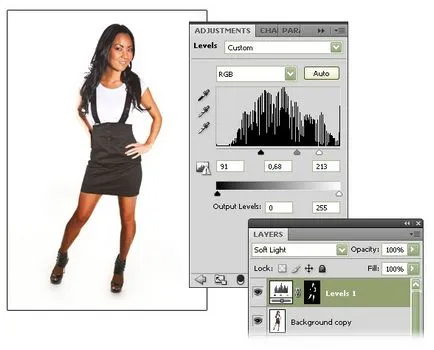
Но щастието може да обърне гръб към нас, а вместо това ще видим равномерен тен цветни петна неясни назъбени краища. Така че ние сме получили в първата фаза маската не е съвършен. Можете да опитате да повторите стъпки за избор на цветова гама отново, леко промяна на параметрите. След няколко опита, най-вероятно, се учи от грешките си, ще бъде в състояние да създаде най-подходящата маска. За съжаление, фина настройка трябва да се извършва ръчно.
В Мениджър на слоеве, създадени от нас изберете корекция слой и го усъвършенства в частта, където маската е изобразен схематично. Сега ние ще го усъвършенства маска (между другото, информацията, която се обработва от маската може да се види в заглавието на работния прозорец с изображение - обърнете внимание, в самия край на линията, след като името на файла и слой):
- На първо място, можете да се опитате да направите маска за границите малко размазани, това е по-естествено. За използване на този филтър размазване (Меню Filter> Blur> Gaussian Blur / Gaussian Blur), при което диаметърът на замъгляването изберете визуално контролиране на окончателното изображение.
- На второ място, можете да използвате Photoshop четка. чийто цвят на кожата, която започва от черно до бяло, или да бъде нещо, което да добавите към нашата маска. или изключени от него. Така че е възможно да се изключи от боядисване някои подробности - обикновено попадат вежди, устни, индивидуално заключване, малките детайли от облеклото и т.н. Напротив, често е необходимо да се пребоядиса района и дълбоките сенки и цветни петна по кожата, които автоматизация може да намери чужденец. Голяма мека четка можем да приведе големи участъци от кожата, ако по някаква причина се оказа отстъп маска.
- На трето място, с помощта на инструмента Lasso, можете да отпусне допълнителни области, които не са били достатъчно признати инструмент Color Range, но не трябва да падне върху този въпрос в зоната на влияние на действие. Например, ако моделът носи бежов рокля е вероятно да плат, цветът на който е подобен на цвета на кожата, тя също ще бъде пребоядисан. Това нарушава плановете ни, така че трябва ръчно да изберете дрехи и контура koordinalno премахване на този сайт от маската на слоя корекция.
Освен това, една ситуация може да възникне, когато цвета на кожата в оригиналното изображение - защото покритие или несъвършенства фотографски - има дълбоки отклонение от естествен бежов оттенък, а в ефекта на потъмняване, като кожа, ще бъдат обхванати не шоколад тен и бордо възпаление или сиво-сини петна кал ,
За да се справите с проблема се създаде още един слой. Сега той ще бъде един слой Gradient Map (меню Layer> New Adjustment Layer> Gradient Map икона в слоевете или управителя). Маска за този слой, за да пресъздадете не е необходимо - то може да вземе заем от създаденото досега, като задържите клавиша Control, кликнете върху правоъгълника с маска с Нива слой, вижте как изображението се появи отново на блестящия очертава - създаден слой наследява тази маска.
По този начин, на градиента състав от цветове имаме нужда от хубав шоколадов тен. Визуално контролирано, така че цветовете да изглеждат естествено в контекста на осветлението на оригиналната снимка. Прозрачност (непрозрачност параметър) на слоя може да се променя, за да запази равновесие между, така че цветът на кожата е още, от една страна, и, от друга, така че картината не изглежда пластмасови лишени естествен цветови акценти и нюанси.
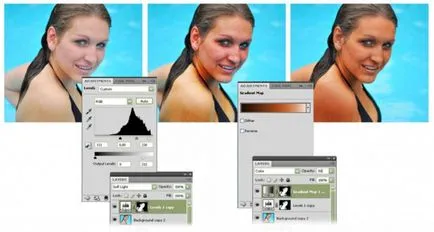
Експериментирайте с установените параметри на двата слоя - цветовете на градиента, засенчване и контраст нива, прозрачност слоеве настройка на параметрите. Не забравяйте, че дори и да лека корекция на цветовете и не е 100% пълноценна задача, но тя ще се запази реализма на изображение, вместо радикална прилагане на ефекта напълно убие всички се надяваме, че публиката ще повярва в реалността на този цвят.